
Всем привет!
Итак расскажу Вам про "нанотехнологии" в действии :-)!
Прежде чем Вы начнёте всё это читать, хочу предупредить, что в этой записи будет много букв и много технической информации, поэтому слабонервных и чувствительных сразу об этом предупреждаю! 🙂
Если же Вы техногенный маньяк, такой-же как и я, то эта запись ОДНОЗНАЧНО заинтересует Вас!
Итак, некоторые современные смартфоны до того стали современны, что позволяют передавать видео прямо через разъём micro-USB.
Таким образом, используя специальный адаптер MHL можно со смартфона передать видео и звук далее в кабель HDMI, который подключить к любому экрану, который обладает входом HDMI.
После подключения всей этой связки, возможно видеть на экране изображение со смартфона и слышать с него звук.
Каким же образом это может быть полезно в машине?
На самом деле некоторые автопроизводители уже давно используют на штатных головных устройствах эту технологию, вот примеры…
Демонстрация работы Mirrorlink с штатной мультимедиа системой AUDI
Демонстрация работы Mirrorlink с штатной мультимедиа системой iPhone 4 и Toyota Estima (JDM)
Некоторые последние модели магнитол известных производителей (таких как Pioneer, Sony, Kenwood и JVC с ALPINE) уже оснащены входом HDMI и позволяют передавать видео по HDMI не только с обычных видеоисточников (таких как компьютер, видео плеер и т.п.), но и со смартфонов, поддерживающих такую функцию, называется эта технология Mirrorlink.
Я нашёл некую статью, которая описывает технологию проводной передачи видео Mirrorlink, может кто-то захочет её тоже прочитать.
Итак, на примере моей магнитолы Pioneer AVH-Х8500BT попробую доходчиво объяснить, как это работает.
Производитель заложил в функционал использование некой утилиты на смартфоне, подключаемом к магнитоле под названием AppRadio.

Утилита доступна для свободного скачивания и установки как пользователям ANDROID устройств на play.google.com, так и пользователям iPhone в itunes.apple.com.
Утилита даёт возможность пользоваться на смартфоне ограниченным количеством программ навигационно-мультимедийного направления.

После её запуска на смартфоне, открывается интерфейс управления доступными программами
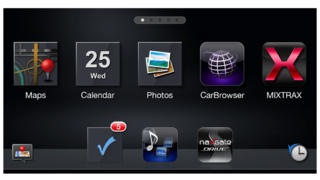
Компания Pioneer даже разработала отдельную линейку головных устройств под названием AppRadio, направленных на использование потребителями мультимедийного контента только со смартфонов.
То есть, у этих ГУ функционально есть фактически на борту только экран с тач-скрином и встроенное аналоговое радио (есть ещё вход под камеру заднего вида и внешняя GPS антенна). На задней части корпуса ГУ есть USB разъём, но он используется только для установки более свежих прошивок, воспроизведение музыки или просмотр другого контента через этот разъём не возможен, привода дисков в этих ГУ так же нет (в США есть 210 модель с приводом дисков). Поэтому пользователь обречён либо слушать радио, либо пользоваться контентом с подключенного к ГУ смартфона.
Внешняя GPS антенна, при этом, решает проблему использования навигации, т.к. предполагается, что телефон подключается к ГУ кабелем и прячется в какое-то место (подлокотник или бардачок), а управление всеми нужными функциями смартфона, в этом случае, передаётся уже головному устройству.
Казалось-бы, круто! Что ещё надо для счастья?!
Но тут Вы сталкиваетесь с недостатками всей этой затеи…
Во-первых функционал AppRadio ограничен "привязанными к утилите" программами.
Список программ работающих с AppRadio доступен на сайте PIONEER, в нижней части странички по ссылке, выделены блоками по типам программы, которые работают с AppRadio.
Примечательно, что в списке навигационных программ присутствует наш Российский НАВИТЕЛ 🙂
Естественно, чтобы воспользоваться всеми этими программами, нужно, что-бы они были установлены на смартфоне!
Во-вторых, при подключении смартфона к ГУ через MHL адаптер версии 1.0 смартфону в режиме передачи видео на ГУ не хватает тока зарядки и он постепенно разряжается (со слов людей в профильных форумах адаптер ограничивает ток, поступающий к смартфону до 500 мА, что, разумеется слишком мало) :(, т.к. при воспроизведении видео через адаптер экран у устройства должен оставаться активным и светится, а жрёт он не мало, к тому же технология подключения требует одновременного коннекта между ГУ и смартфоном по Bluetooth, а он тоже потребляет, говорят, что есть ещё адаптер версии 2.0, который возможно решит эту проблему и даст вдвое больший ток зарядки на смартфон, но практически ни кто эту информацию на данный момент не подтвердил.
В-третьих, для реализации всей этой затеи требуется довольно современный и стоящий денег смартфон, который поддерживает Mirrorlink, да и то, как я понял, не все из них начинают работать с пионером.
В-четвёртых, И ЭТО САМЫЙ ГЛАВНЫЙ ОБЛОМ, если в момент сеанса Mirrorlink свернуть утилиту AppRadio, то мы увидим рабочий стол смартфона, но ИМ НЕЛЬЗЯ УПРАВЛЯТЬ с помощью тач-скрина экрана ГУ, тач работает только в момент когда активно окно приложения AppRadio и поверх него запущена какая-либо программа из списка совместимых с AppRadio!
На сайте пионера есть некая таблица совместимых с AppRadio смартфонов
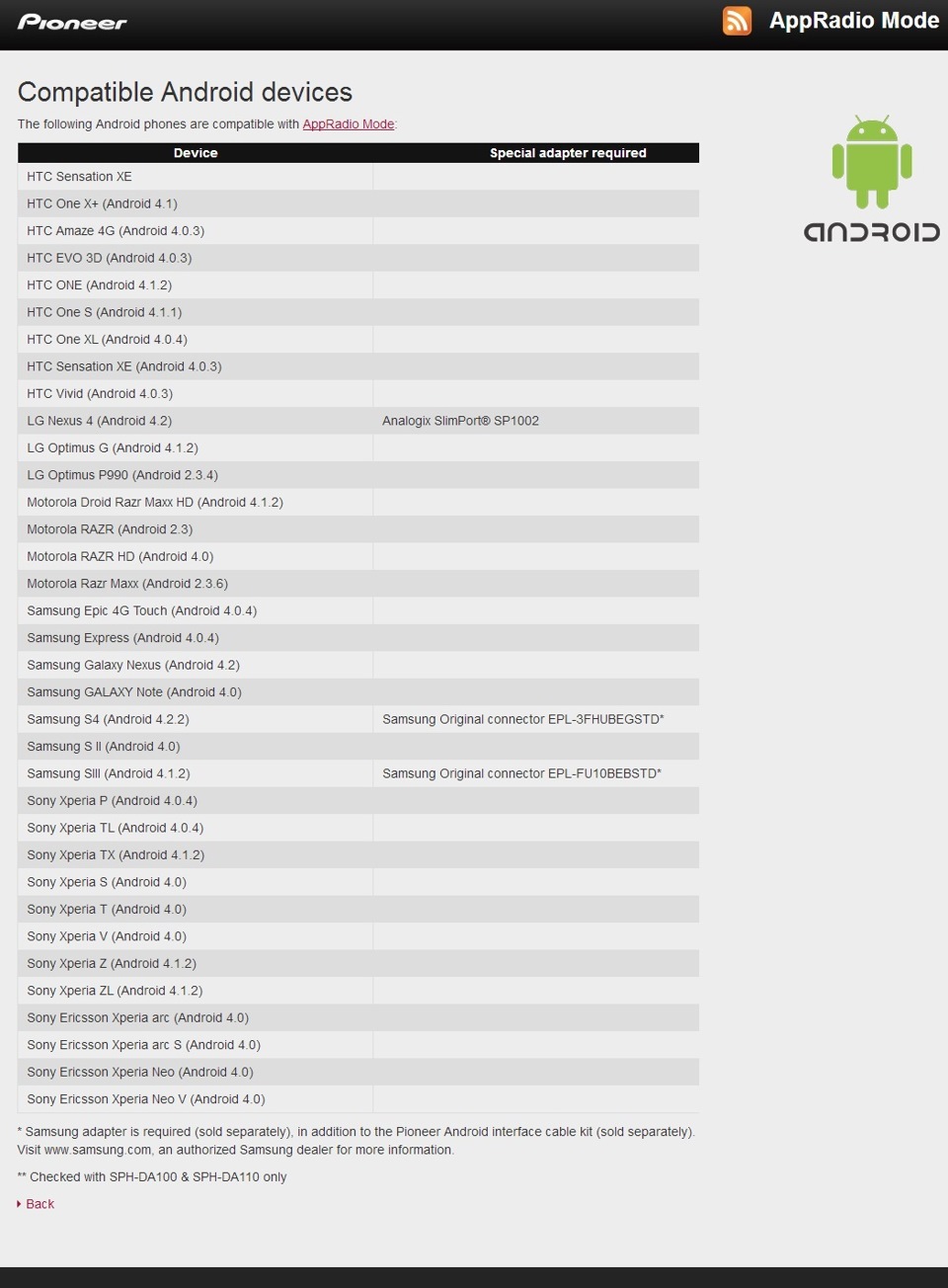
Но как показывает слежение за темой, посвящённой Pioneer и Mirrorlink на 4PDA, не все смартфоны заработали с пионером или работают с глюками :(.
Тем не менее меня, как техно-маньяка это всё не остановило и я решил самостоятельно попробовать все прелести Mirrorlink на практике совместно с моим новым Pioneer AVH-Х8500BT.
И вдохновил меня на это этот обзор работы Pioneer AVH-X8500BT с Samsung galaxy S2 по технологии Mirrorlink
Случайно мне достался водостойкий HD-смартфон SONY Xperia V и я решил испытать всё это на нём.

Первым делом нужно найти правильный кабель для подключения смартфона к магнитоле.
Сайт пионера (а так же инструкция по эксплуатации магнитолы) настоятельно требуют использовать ТОЛЬКО оригинальные кабели CD-AH200 и его аналог CA-ANW-200.
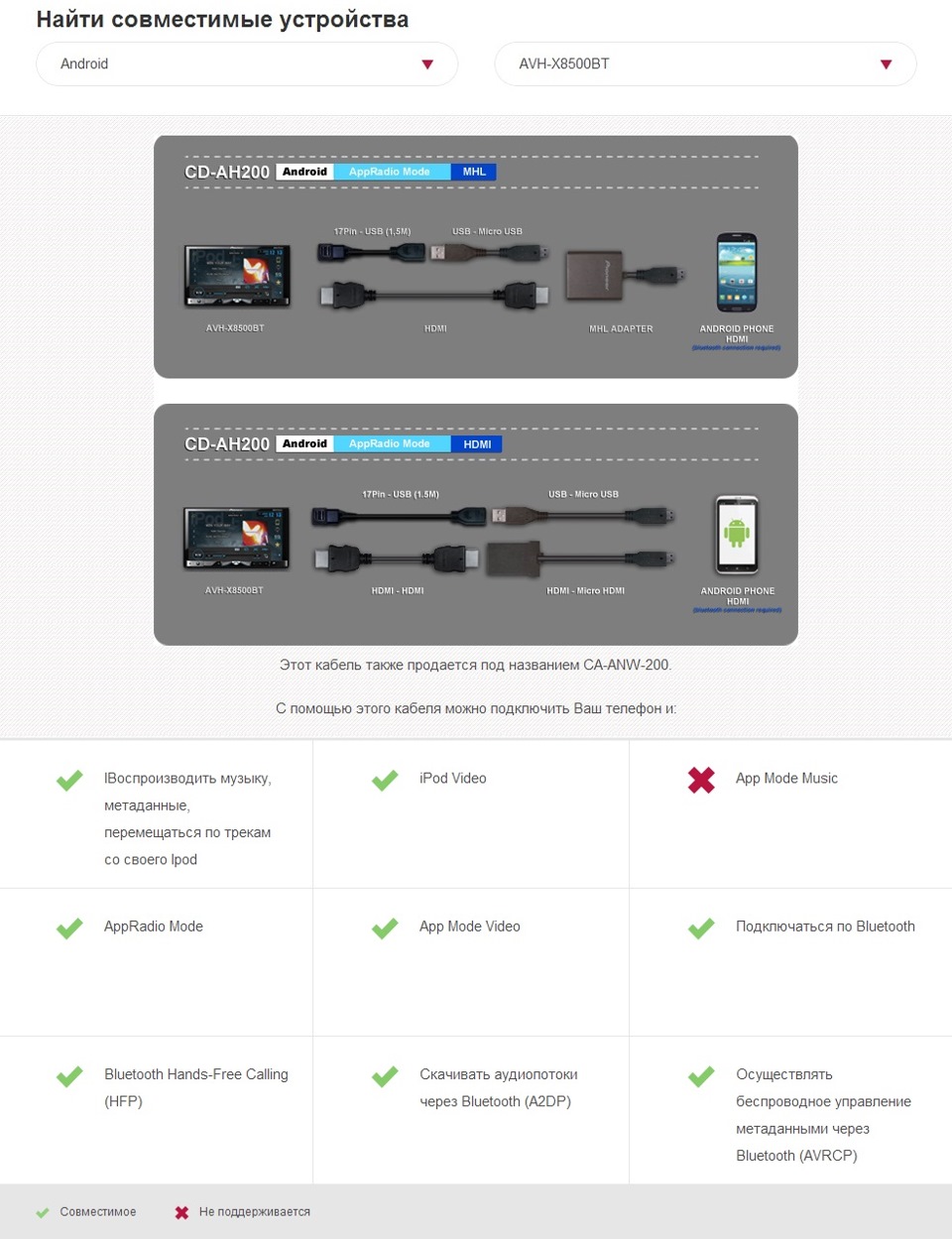
Кабель CD-AH200 стоит каких-то не вменяемых денег и я нашёл его аналог CA-ANW-200 за 1350 рублей на Митинском радиорынке.

В комплекте CA-ANW-200 есть MHL адаптер версии 1.0, HDMI кабель, micro USB кабель и ещё какой-то переходник с HDMI на micro USB (он мне не понадобился, этот кабель для смартфонов, у которых есть разъём HDMI).
Итак последовательность подключения такая:
Подключаем HDMI кабель к разъёму на задней части магнитолы, кабель USB к нижнему разъёму USB на задней части магнитолы

Ответную часть кабеля HDMI подключаем к MHL адаптеру, micro USB от магнитолы тоже подключаем к MHL адаптеру, коммуникация собрана.
Теперь устанавливаем на смартфон утилиту AppRadio.
Затем включаем на смартфоне Bluetooth и привязываем смартфон к магнитоле по Bluetooth, это обязательно нужно сделать, т.к. тач-скрин ГУ Pioneer работает со смартфоном именно через протоколы Bluetooth!
После всех этих действий подключаем хвостик с micro USB, торчащий из MHL адаптера к смартфону и запускаем на нём утилиту AppRadio.
Далее на магнитоле жмём кнопку "MENU" и таким образом переходим в режим отображения смартфона (везде в промежуточных экранах жмём "ОК")
После этого ГУ связывается со смартфоном и AppRadio производит инициализацию ГУ.
Затем, если всё пошло как надо, на экране ГУ появляется интерфейс AppRadio и им уже можно управлять.
Это в теории…
На практике, же SONY Xperia V отказалась работать с тачем Pioneer.
Но я обошёл эту проблему следующим образом:
сделал на смартфоне РУТ и установил другую утилиту под названием ARLIBERATOR.
Программа ARLIBERATOR платная, требует ОБЯЗАТЕЛЬНОГО рутированного устройства, но работает с SONY Xperia V и даёт возможность ПОЛНОСТЬЮ управлять тач-скрином ГУ ВСЕМИ функциями смартфона!
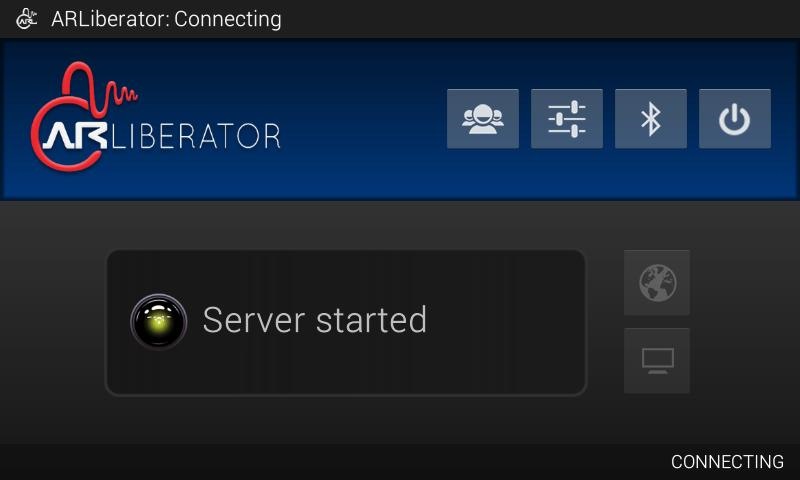
В итоге я добился работы SONY Xperia V с Pioneer по Mirrorlink, ниже видео, снятое мною
(видео снимал одной рукой, это очень не удобно делать на телефон)
В конце видео я захожу в настройки Bluetooth соединения на ГУ и обращаю внимание, что в профиле Sony активна иконка с 2-мя параллельными палочками, это говорит о том, что профиль передачи тач-скрина от ГУ к смартфону активен.
Столкнулся я с ещё одной проблемкой, после включения Bluetooth, смартфон при включенном GPS приёмнике отказывался видеть спутники. На 4 PDA мне посоветовали в настройках телефона в разделе параметры разработчика убрать галку "фиктивные месторасположения", что я и сделал, после этого смартфон сразу увидел спутники.
Дело оказалось в том, что с этой галкой телефон ждал данных о спутниках извне, актуально при использовании ГУ серии AppRadio.
Вроде-бы надо радоваться, но несколько дней эксплуатации показали, что не всё так радужно!
Смартфон в режиме показа по Mirrorlink разряжается просто конски (где-то 45-50% за 2 часа эксплуатации от полностью заряженного аккумулятора потребляет)!
К тому же, моя подопытная SONY Xperia V через некоторое время подкинула мне сюрприз, она внезапно и наглухо ушла в циклический перезагруз, требует перепрошивки, не выдержала испытаний передовыми технологиями.
Надо сказать при этом, что у SONY Xperia V в базе есть несколько приложений, которые позволяют оптимизировать и автоматизировать использование Mirrorlink.
Они дают возможность назначить действия или запуск нужных фоновых программ, а так же включение нужных радиомодулей (таких как мобильный доступ в интернет или включение Bluetooth) по подключению MHL адаптера, а так же выключения всех этих приблуд после отключения.
Так же хочу отметить, что телефон довольно не плохо видит спутники, находясь в бардачке машины.
НО и ЭТО ЕЩЁ НЕ ВСЁ! 🙂
Есть ещё одна чудесная технология в современных смартфонах на эту же тему, называется она Miracast. Можно почитать тут о:технологии беспроводной передачи видео Miracast.
Эта технология полностью повторяет возможности Mirrorlink с разницей лишь в том, что она беспроводная, коннект между смартфоном может осуществляться через WiFi постпредствам технологии WiFi Direct!
То есть для её реализации в смартфоне должна быть такая функция.
Для этого эксперимента я приобрёл (интерес победил жабу:-)) специальную приставку к телевизорам Netgear Push2TV 3000.


Приставка коннектится к экрану HDMI кабелем и запитывается от 5-вольт, с помощью mini USB от обычного телефонного "питателя" (в моём случае это кабель mini USB, подключенный к USB порту магнитолы).

А затем к приставке с помощью WiFi Direct можно приконнектить смартфоны, планшеты или даже ноутбуки, поддерживающие функцию беспроводного дисплея Intel® WiDi.


После включения магнитолы и перехода по кнопке "MENU" в режим управления смартфоном на экране видно приглашение приставки приконнектиться к ней

Коннект не моментальный, но терпимый, в общем по этой технологии я получаю возможность отвязать телефон от громоздского MHL адаптера и заряжать телефон зарядным устройством с большим током (я делаю это с помощью 2А зарядки), к тому же телефон уже можно разместить в любом месте, а не только там, где торчит хвостик от MHL адаптера.
Но есть, как всегда и минусы…
Во-первых при "тяжёлых" графических операциях через Miracast (к примеру длительная игра в Angry Birds), через некоторое время видео на экране ГУ начинает постепенно отставать!
При использовании навигации в реальном времени я такого не заметил!
Иногда, очень редко, видео может кратковременно "рассыпаться" на квадратики, такое ощущение, что в этот момент лагает видеоконтроллер телефона или декодер видео в приставке.
И во вторых, звук на не производительных смартфонах (так у меня было с SONY xperia V) реально тормозит и рвётся!
Тем не менее мы с Коляном NikkiGold подключили его Lenovo K900 через Miracast к магнитоле, телефон подключился капитально, заработало всё стабильно, отвалов от приставки не наблюдалось, а звук не лагал.
К тому же тач-скрин работал только с APPRadio, рута на смартфоне нет, поэтому полноценную работу с ARLIBERATOR проверить не удалось, т.к. он требует рута.
Параллельно всей этой эпопее у меня начал медленно но верно совсем заглючивать мой смартфон на каждый день HTC Incredable S и я принял маньяко-решение купить себе новый смартфон, им стал LG GOOGLE Nexus 5!
Смартфон просто напичкан разными технологиями, имеет Bluetooth версии 4.0, NFC чип, поддерживает LTE (4G), а так же технологию WiFi Direct и 5-ти дюймовый экран.
Вот его-то я и попробовал сразу после покупки подключить к магнитоле через WiFi Direct.
Nexus 5 без проблем подключился по WiFi Direct, но с тач-скрином повёл себя точно так же как и Lenovo K900.
В итоге на данный момент я имею возможность передавать изображение на экран магнитолы с LG GOOGLE Nexus 5 без возможности (пока) управлять им с экрана магнитолы.

Pioneer AVH-Х8500BT имеет возможность (отдельно включается в настройках в момент подключения к смартфону) смешивать звук текущего источника звука (например радио) и звука, идущего со смартфона, громкостью звука, идущего со смартфона, управлять с помощью ГУ нельзя.
К Pioneer AVH-Х8500BT можно по Bluetooth подключить одновременно 2! телефона и в момент сеанса передачи видео на экран ГУ с одного телефона, второй можно использовать для вызовов по громкой связи!
В момент отображения смартфона, кнопки переключения треков не работают, то есть, чтобы переключить трек вперёд-назад, надо кнопкой "MENU" перейти обратно в режим отображения меню магнитолы и только в этом положении переключать треки.
тем, кто дочитал до конца респект и уважуха! 🙂
продолжение (возможно) следует…
может быть как-то получится в будущем без рута научить телефон тач-скрину пионера…
Если когда-то увидеть магнитолу в автомобиле считалось чем-то шикарным, то сегодня это устройство установлено практически в каждом ТС. Современные магнитолы позволяют прослушивать музыку в разных форматах, но всё же данные устройства считаются морально устаревшими в сравнении с современными планшетами и смартфонами. Хорошо, если магнитола была установлена автомобиль отдельно, при необходимости её можно снять и поменять на более современный аналог. Если же в машине стоит заводская магнитола, заменить её невозможно. Поэтому многие автовладельцы сталкиваются с одной и той же проблемой: как подключить телефон к магнитоле?

Сейчас существует немало вариантов подключения телефона к штатной магнитоле. Все они дают возможность устаревшему устройству отлично считывать и воспроизводить музыку абсолютно в любых форматах. Ниже приведены наиболее распространённые способы, как подключить телефон к магнитоле в машине.

Разъём AUX
Такой вариант подключения является универсальным. Однако не все автовладельцы знают, как подключить телефон к магнитоле в авто. И на старых кассетных магнитолах предусмотрен разъём AUX, который служит для того, чтобы подключать сторонние носители для считывания музыки. Разъём AUX представляет собой круглый штекер диаметром 3,5 мм, выглядит в точности как разъём наушников. Его можно найти в любом магазине. Для подключения к магнитоле следует выбирать провод с разъёмами AUX по обеим сторонам.
Подключить его к магнитоле достаточно просто. Для этого необходимо вставить штекер в соответствующий разъём на магнитоле и телефоне. Тогда магнитола будет служить лишь для усиления звука. Для воспроизведения музыки потребуется проигрыватель смартфона.

Трансмиттер
Трансмиттеры представляют собой особые передатчики. Они бывают различных типов. Ниже рассмотрены наиболее популярные из них и описаны способы, как подключить телефон к магнитоле.
Трансмиттер-Bluetooth
Для соединения такого передатчика с магнитолой необходим разъём AUX. После подключения нужно установить трансляцию музыки на проигрыватели смартфона через Bluetooth-гарнитуру, роль которой и выполняет трансмиттер. Такие устройства передают музыку в достаточно высоком качестве, однако быстро садят батарею смартфона.

FM-трансмиттер
Такой передатчик отличается простотой работы. Он превращает музыку, транслируемую с телефона в FM-волны на радиоприёмник магнитолы. Внешне передатчик – это крошечное устройство, оно вставляется в AUX-разъём телефона.
Чтобы начать работать с трансмиттером, необходимо включить музыку на смартфоне и поставить на трансмиттере нужную волну трансляции. Далее необходимо найти на магнитоле указанную волну и можно наслаждаться музыкой. Для управления музыкой можно использовать только телефон.
Такой вид подключения предельно прост и надежён. Трансмиттеры могут взаимодействовать абсолютно с любой магнитолой. У такого способа трансляции музыки есть лишь один недостаток – радиопомехи, но они бывают только на дешёвых устройствах.
Bluetooth
На сегодня этот метод подключения является наиболее продвинутым, так как он позволяет слушать музыку без подсоединения к смартфону. Но не все магнитолы поддерживают возможность подключения Bluetooth. Этот способ прослушивания музыки доступен лишь для современных сенсорных магнитол. Если в вашем авто установлена такая магнитола, то нелишним будет узнать как подключить телефон к ней в машине через блютуз.

Для этого не требуются провода. Достаточно создать сопряжение между магнитолой и смартфоном. Для управления музыкой используется магнитола, поэтому телефон можно убрать.
Данный способ подключения позволяет использовать устройство для ведения переговоров без помощи рук.

Подключение мобильного телефона к экрану автомобиля
На сегодняшний день существуют множество решений реализующих подключение мобильного телефона к экрану автомобиля. Самыми популярными решениями, с проводным подключением, являются головные устройства с поддержкой технологий CarPlay от Apple, Android Auto от Google и MirrorLink от Car Connectivity Consortium.
На рынке огромное количество автомобилей, не оснащенных подобными специализированными головными устройствами. Да и стоимость такой опции от автопроизводителей очень дорогостоящая.
В этом случае на помощь автолюбителям приходят специализированные WiFi медиашлюзы и проводные адаптеры-конвертеры, для подключения мобильных устройств. В том и в другом случае автомобиль, а точнее дисплей, к которому осуществляется подключение, должен иметь аналоговый или цифровой видео вход.

Минусы WiFi медиашлюзов и адаптеров-конвертеров в том, что в отличии от вышеупомянутых технологий — у них нет обратной связи. Т.е. управлять с экрана автомобиля телефоном не получится.

Плюс в том, что данные устройства универсальные и позволяют осуществить подключение мобильного телефона к экрану автомобиля с цифровым или аналоговым видеовходом. Для передачи картинки с экрана мобильного устройства используются технологии AirPlay для iOS (начиная с версии iOS6) и Miracast для Android устройств (с версии Android 4.2 и выше).
WiFi медиашлюзы
Медиашлюзы (Media Gateway), также в народе называемые WiFi Dysplay — это устройства, осуществляющие преобразование сигнала передаваемого по WiFi от мобильного устройства в композитный аналоговый видео и аудио сигналы (подключаемый с помощью RCA), либо в цифровой сигнал HDMI. Это позволяет подключать медиашлюзы к огромному количеству устройств, снабженных аналоговыми или цифровыми входами, таких как, мультимедийные автомобильные аудиосистемы, домашние кинотеатры, проекты и т.д. При включении устройства распознаются как точки доступа, остается лишь подключится с мобильного устройства посредством WiFi.

Связь мобильного телефона и медиашлюза осуществляется по WiFi (через протоколы AirPlay или Miracast). При подключении мобильного телефона к устройству интернет не блокируется, так как шлюзы не являются точками доступа. Поэтому Вы сможете полноценно пользоваться интернет (онлайн навигацией, прослушивать потоковую музыку и т.д.).



Самыми популярными моделями медиашлюзов, на сегодняшний день, являются MDA-CWD, MDA-CWD-2, MDA-CWD-3 (они же Car WiFi Display) и MDA-IF27 (также известный по китайскому аналогу MiraBox) или MDA-IF30.

Данные модели поддерживают как iOS устройства, так и смартфоны на Android платформе. Устройства серии MDA-CWD, MDA-CWD-2, MDA-CWD-3 позволяют осуществлять подключение как через RCA, так и через HDMI на выходе которого картинка формата High Definition.

Данные модели имеют два варианта подключения питания 12v или 5v от USB. Для подключения MDA-IF27, MDA-IF30 необходима подключение к бортовой электросети 12v .
| iPhone | 4S, 5, 5C, 5S, 6, 7, 8, 10 | iPad | 2, 3, 4, Air, mini / mini Air | ||||
| iPod | Touch (5th generation) | ||||||
| Android 4.2 и выше | |||||||
| Audio | MPG | *.mpg | MPEG1 (720×576), MPEG2 (1080P) | MP3 | *.mp3 | JPG | *.jpg |
| MPEG | *.mpeg | MPEG1 (720×576), MPEG2 (1080P) | WMA | *.wma | BMP | *.bmp | |
| MKV | *.mkv | MPEG4 (1080P), H264 (1080P) | WAV | *.wav | PNG | *.png | |
| MP4 | *.mp4 | MPEG4 (1080P), H264 (1080P) | AAC | *.aac | GIF | *.gif | |
| MOV | *.mov | H264 (1080P) | |||||
| AVI | *.avi | MPEG4 (1080P), H264 (1080P) |
При воспроизведении медиаданных с USB носителей, мобильное устройство выступает в качестве пульта дистанционного управления. Для управления используется специальная Web-страница, запускаемая через интернет браузер на мобильном устройстве.